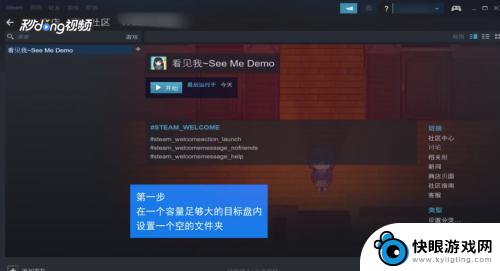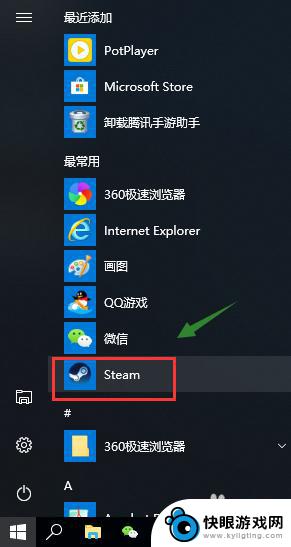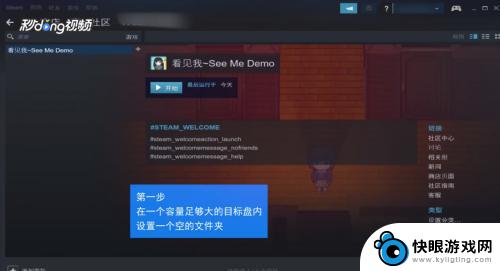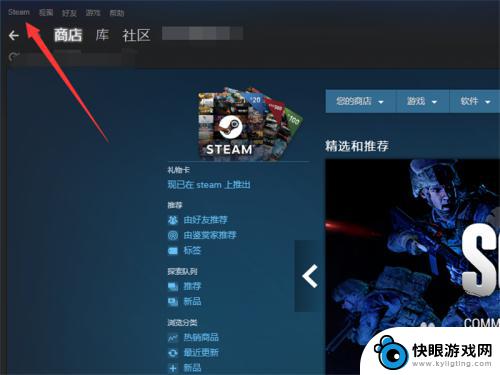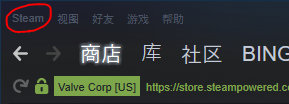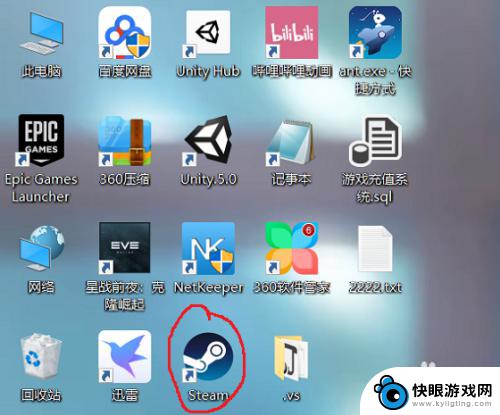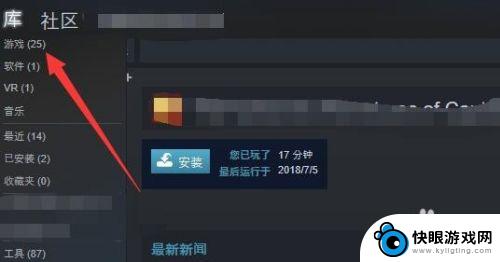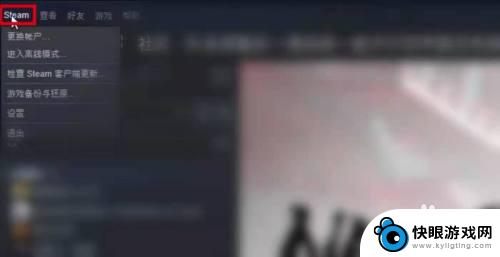怎么换steam磁盘 Steam游戏怎么迁移至不同磁盘
时间:2024-02-16来源:快眼游戏网
如今Steam成为了许多玩家享受游戏乐趣的首选平台,随着游戏库的不断壮大,我们可能会面临一个问题:磁盘空间不足。不过幸运的是Steam提供了简单而有效的方法来解决这个问题,即迁移游戏到不同的磁盘。无论是为了释放空间还是为了提升游戏的加载速度,我们都可以轻松地完成这一操作。接下来让我们一起来了解一下如何在Steam上换磁盘,让我们的游戏体验更加顺畅。
Steam游戏怎么迁移至不同磁盘
具体方法:
1.打开你的steam,点击左上角steam图标。选择下载,如图
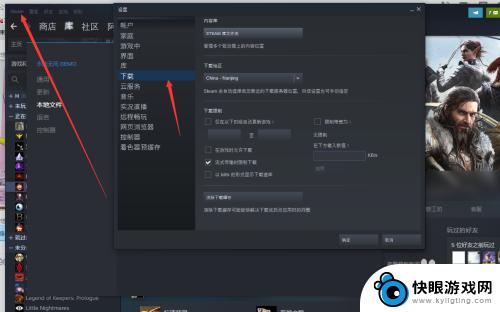
2.点击内容库的steam文件夹,添加库文件。选择新磁盘创建一个名字为steam的文件夹
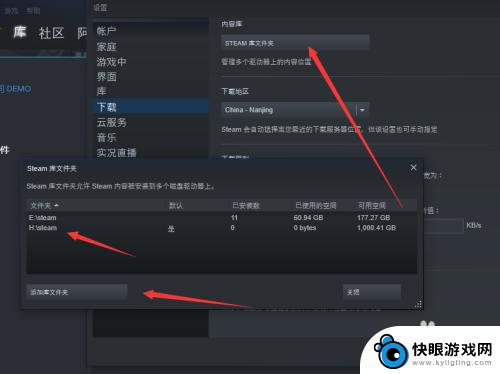
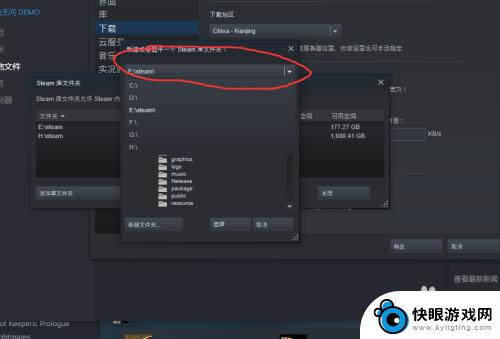
3.右键新建的steam文件夹,设为默认
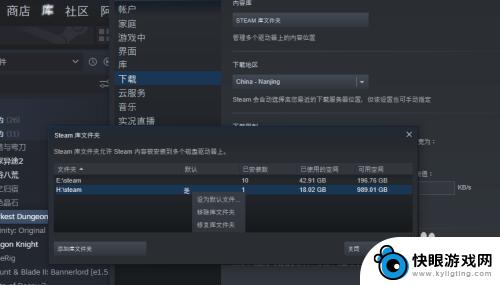
4.右键你要转移的游戏,选择属性
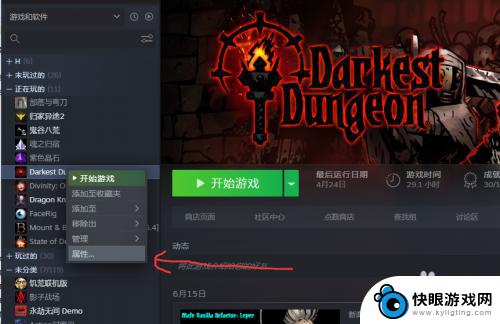
5.选择本地文件,选择移动安装文件夹,选择新磁盘
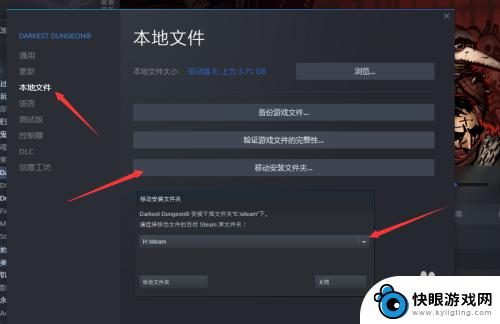
6.接下来等待转移完毕即可,如果想要把steam整体换磁盘。可以在游戏转移完毕后,直接剪切老磁盘的steam文件,直接暴力剪切覆盖即可~
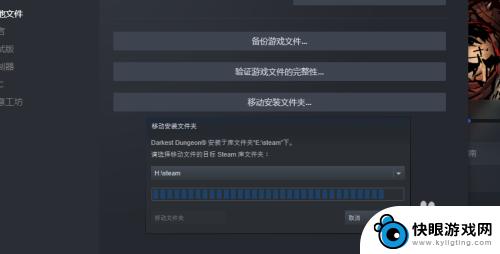
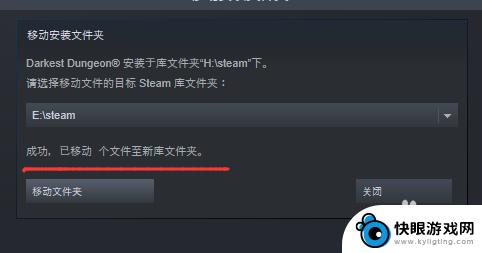
关于如何更换Steam磁盘的内容就到这里了,希望通过小编分享的内容能够帮助你更好地畅玩游戏,请继续关注本站以获取更多游戏内容的后续更新。